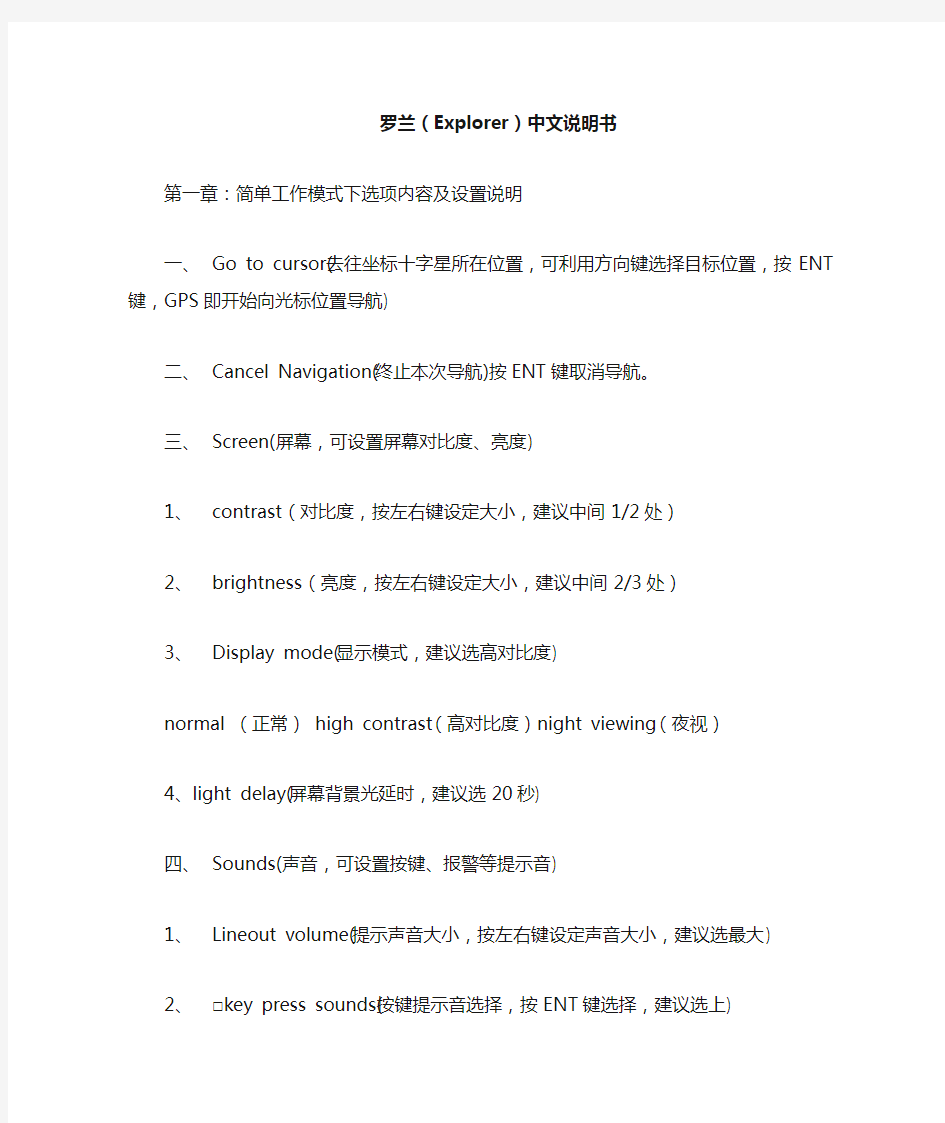
GPS说明使用方法
- 格式:doc
- 大小:646.50 KB
- 文档页数:8
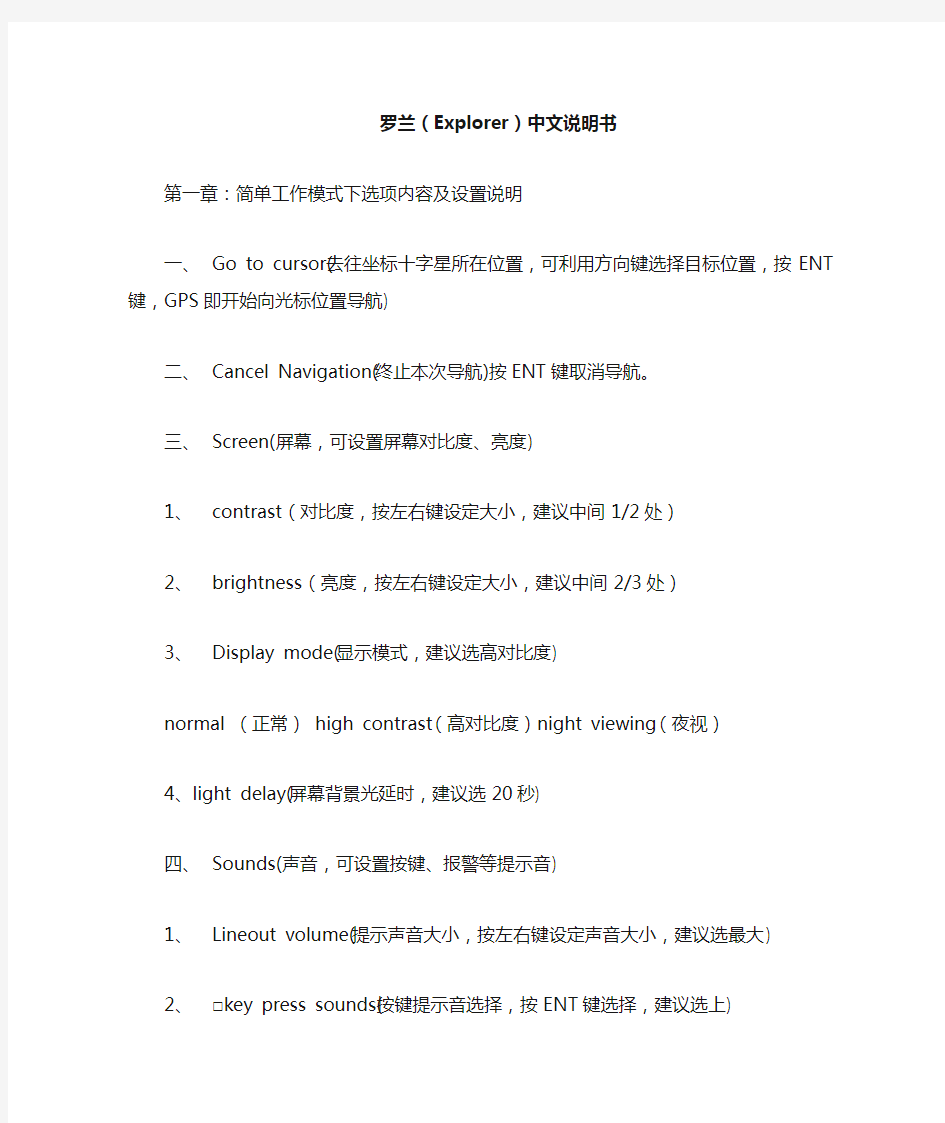
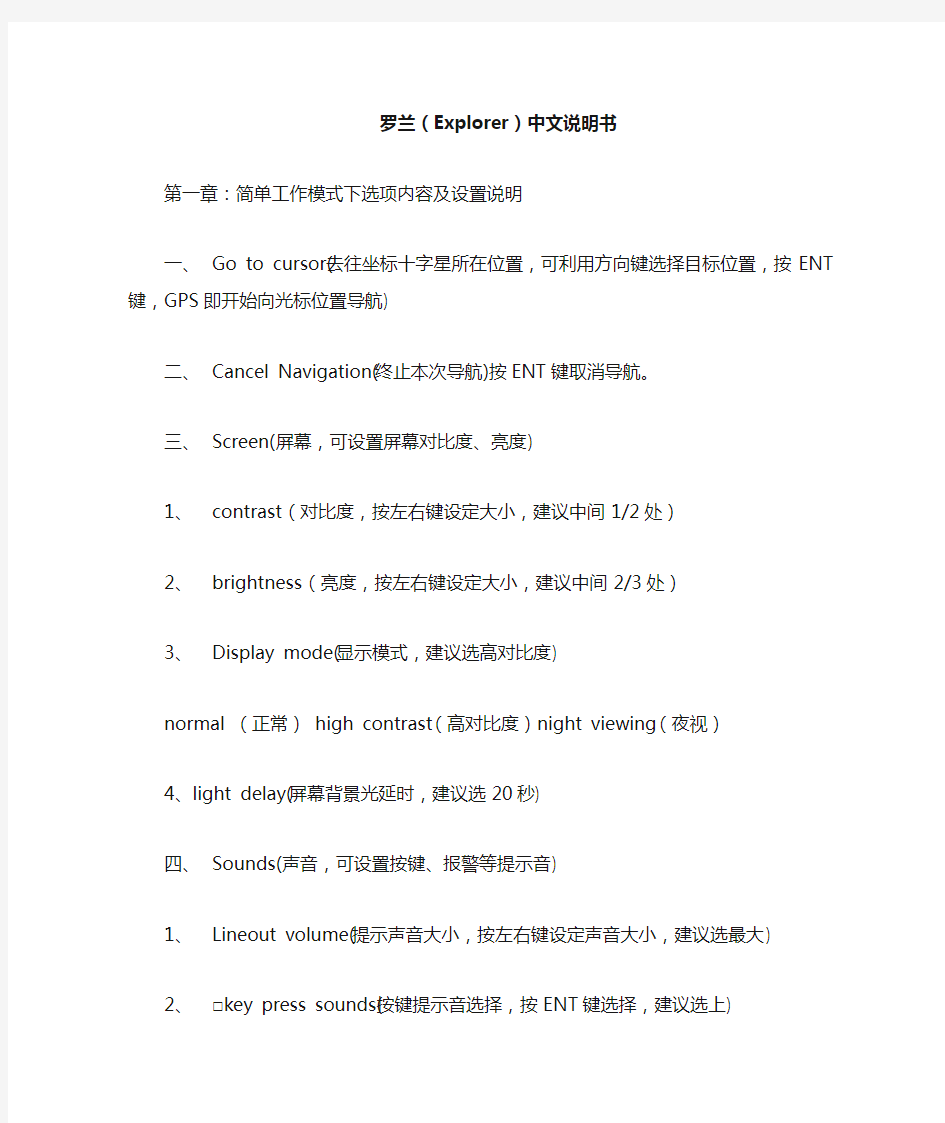
罗兰(Explorer)中文说明书
第一章:简单工作模式下选项内容及设置说明
一、Go to cursor(去往坐标十字星所在位置,可利用方向键选择目
标位置,按ENT键,GPS即开始向光标位置导航)
二、Cancel Navigation(终止本次导航)按ENT键取消导航。
三、Screen(屏幕,可设置屏幕对比度、亮度)
1、contrast(对比度,按左右键设定大小,建议中间1/2处)
2、brightness(亮度,按左右键设定大小,建议中间2/3处)
3、Display mode(显示模式,建议选高对比度)
normal (正常) high contrast(高对比度)night viewing (夜视)
4、light delay(屏幕背景光延时,建议选20秒)
四、Sounds(声音,可设置按键、报警等提示音)
1、Lineout volume(提示声音大小,按左右键设定声音大小,建
议选最大)
2、□key press sounds(按键提示音选择,按ENT键选择,建议
选上)
3、□Alarm sounds(报警提示音选择,按ENT键选择,建议选上)
4、Piezo volume(提示声音大小,按左右键设定声音大小,建议
选最大)
5、Alarm style(报警音方式,按ENT键选择,建议选音乐,便于
区分)
Songs(音乐) beeps(响声) sound effects(音效)
6、□Repeat(重复) □shuffle(混合)(建议选重复)
三、power saving (省电模式,即在GPS信号良好时进入滴流省电模式, 而信号不好时就恢复正常供电模式,以下设置为网上资料,未做测试)
为了效果明显, 我将参数设成:
Duty Cycle [%]: 10
On-Time [ms]: 500
即每工作 0.5 秒, 停 4.5 秒. 省电90%(指GPS模块部分)!
这样GPS在滴流省电模式下就会每 5 秒才输出一次定位数据, 信号不好时就每1秒输出一次. 容易区别是否进入了省电模式.
经观察发现, 当信号强度高于26dB的卫星数达到4个以上时, 就进入滴流省电模式.
正常模式和省电模式的切换是自动在GPS模块内部进行的, 对导航软件透明.
如果GPS用于步行(爬山/穿越), 骑车就可以将GPS输出刷新率降低点, 以更加省电.
如果GPS用于开车, 那刷新率就不能太低, 一般要每秒或2秒一次。要不就容易开过路口了.
为此可将参数设成:
Duty Cycle [%]: 50
On-Time [ms]: 500
即每工作 0.5 秒, 停 0.5 秒.每秒刷新一次. 省电50%
或:
Duty Cycle [%]: 20
On-Time [ms]: 200
即每工作 0.2 秒, 停 0.8 秒.也是每秒刷新一次. 但省电80% 五、Navigate trail(导航线索、航迹导航,利用机器内自动贮存的
航迹进行导航简称为航迹导航)
请注意:在简单模式下机器会根据你先前的航迹自动地为你生成一条返航路线并开始为你导航,而在高级模式里则必须要手动将航迹头尾反转过来才能开始导航。
取消导航则选择Cancel Navigation(终止本次导航)按ENT键取消导航。
六、Clera trail(删除航迹,可清除旧的航迹记录为新记录腾出更
多的空间)
七、Sun moon calculation(日出日落,月出月落,月相计算)
选择好年月日后,按find rise andset 键,即显示所在地点
日月状况。
八、Units of measure(计量单位,可设置速度、事件、距离等单位)
1、speed/distance(速度/距离,选公制m)
nautical(海里nm)metric(公制m)statute(英里ft)
2、 heading(航向,选磁罗盘航向)
magnetic(磁航向,磁罗盘航向)true(真航向,地文航海)
3、 Altitude(海拔高度,选米)
Feet(英尺) meters(米)
4、depth(深度,选米)
fathoms(英寻,深度单位)
5、pressure(压强、气压,选毫巴)
inches(英寸) millibars(毫巴)
九、Set local time(时区时间设置,北京=monglia蒙古)
十、Advanced mode(简易工作模式和高级工作模式切换开关)
十一、Transfer my data(传送我的资料)
保持航迹到SD卡和从SD卡读入航迹都使用这个选项
SAVE是保持到SD卡。
LOAD是从SD卡读入航迹到GPS。
把GPS当前航迹转存至SD卡,记录的航迹.USR文件很容易转到SD卡上,然后使用gpsbabel转换为.KML文件,
就可以在Google 地球上使用了
十二、Software Info(软件版本信息)
要把自已的走过的航迹航点放到Google Earth上去回放是一件很有趣的事情,但是每种GPS设备记录的航迹格式各不相同,要转换成kmz或kml格式,Google Earth才能认,如果要放在OZI地图上去回放,就必须转换成plt格式,利用开源GPS航迹转换软件Gpsbabel可以完美的解决这个格式转换问题。
下面用GPSBable1.3.5来做一个实例,先从GPSBable开源软件主页中下载软件,下载地址为:/download.html